블렌더(blender)는 3D 그래픽을 제작 할 수 있는 소프트 웨어이며, 모델링, 텍스쳐링, 그리기, 렌더링, 스컬프링, 합성, 애니메이팅, 리깅, 몰리시뮬레이션 등등 올인원으로 지원하는 툴이다. 유사한 프로그램에서 해당 기능을 사용하려면 대부분 유료인 경우가 많은데, 무료로 사용할 수 있다는 아주 큰 장점이 있다. 유사 프로그램들에 비해 전문성은 부족하지만 한 프로그램안에서 모든 것이 가능하다는 범용성이 있다.
3D 모델링에 대한 아무런 기초가 없기 때문에 프로그램 하나라도 개념을 좀 잡으면, 다른 소프트웨어도 쉽게 배울 수 있지 않을까 하는 생각으로 하나하나 눌러보며 공부해보려고 한다. (사실 배울 필요는 없다... 배워서 어디에 써 먹을 수 있을지도 모르겠다..)
1. 블렌더 설치하기
공식사이트 url https://www.blender.org/
blender.org - Home of the Blender project - Free and Open 3D Creation Software
The Freedom to Create
www.blender.org
위 링크인 블렌더 공식 홈페이지에 접속한다.

블렌더 공식 홈페이지에서 다운로드 한다. 생각보다 가벼워서 놀랬다.
2. 블렌더 실행하기

Blender.exe를 열면 블렌더가 실행 되고, 귀여운 앵무새를 손에 올리고 있는 소녀 캐릭터가 나온다. General을 연다.
3. 화면 움직이기 & 확대 / 축소하기

마우스 휠을 누른채로 요리조리 돌리면 화면이 회전한다. 저 정육면체 물체가 회전하는 것이 아니고 사용자가 보는 시점이 움직인다. 확대 및 축소는 마우스 휠을 돌리면 물체를 크고 가까이 또는 작게 멀리서 볼 수 있다.
4. 3d 뷰포트 더 넓은 화면으로 보기

Ctrl + Alt + Space 키를 누르면 모든 메뉴가 숨겨지면서 모니터 화면을 넓게 쓸 수 있다. 메뉴 숨김 해제도 같은 키를 누르면 된다. Ctrl + Space는 위의 메뉴를 남긴채로 다른 메뉴를 숨길 수 있다.
5. 블렌더의 화면 구성
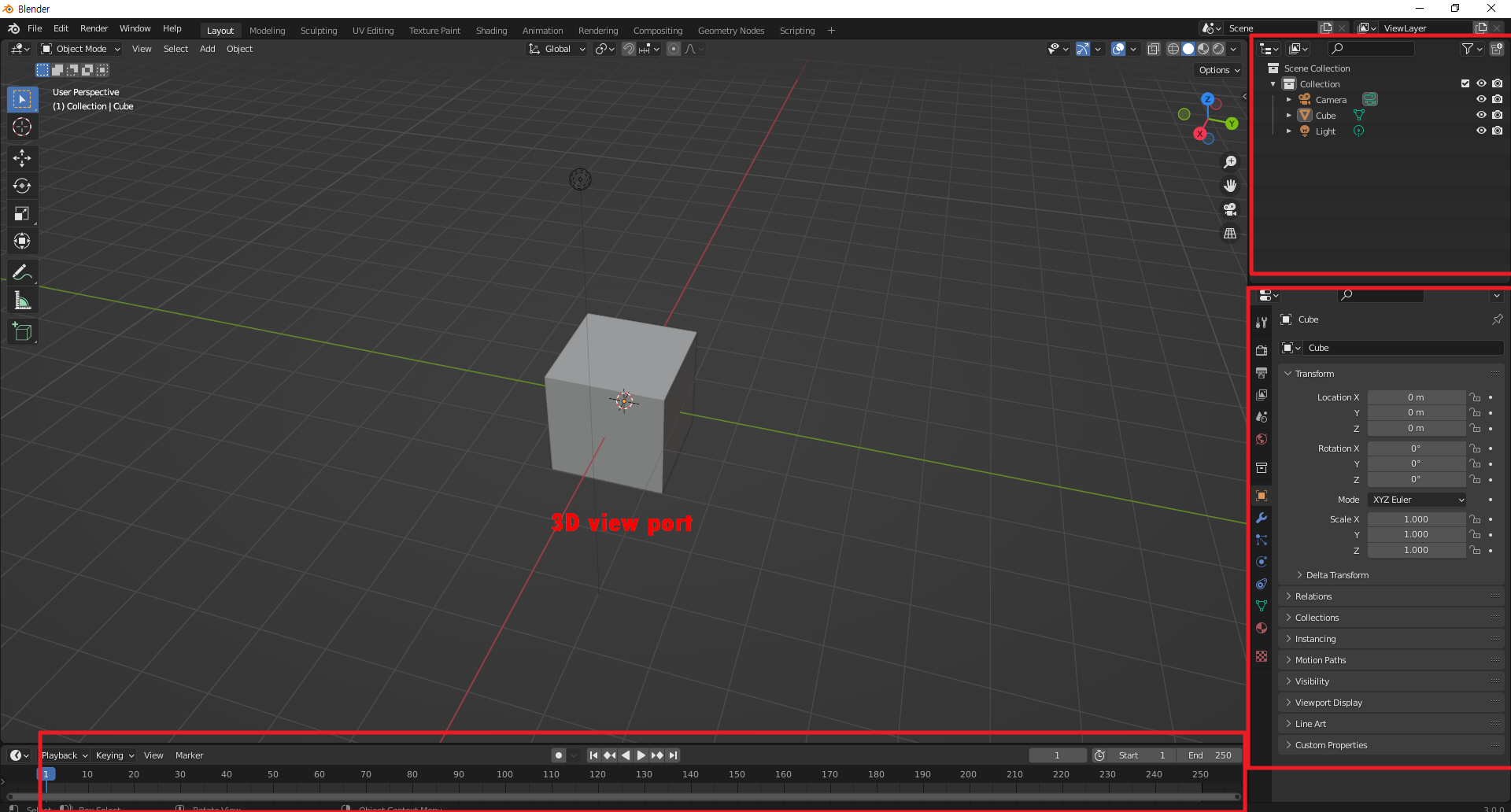
중앙에 3d view port는 본격적인 3d 작업을 하는 공간이다. 우측 상단의 아웃라이너(Outliner)는 뷰포트에 있는 오브젝트의 목록을 보고 선택 할 수 있는 탭이다. 우측 하단은 프로퍼티스(Properties)라고 하며 오브젝트의 여러가지 속성을 확인 할 수 있는 곳이다.
3D 뷰포트 화면 아래 쪽에 길게 있는 화면은 타임라인(Timeline)으로 애니메이션을 볼 수 있는 탭이다. 스페이스 바를 누르면 재생이 된다.